Sıfırdan Kabataslak bir 3D Şehir Haritası Tasarlayın
Tasarımcıları sürekli olarak SketchUp'ın cephaneliğinde olması gereken bir araç olduğuna ikna etmeye çalışıyorum. 3D modelleme hakkında hiçbir şey bilmemeniz veya hatta ilginizi çekmemeniz önemli değil, SketchUp, bir dizi yararlı yolla tasarımcı olarak doğrudan iş akışınıza takılabilir. Ve hey, ücretsiz!
Bugün, SketchUp'ı sıfırdan son derece basit ama şık bir şehir manzarası oluşturmak için kullanacağız. Tüm süreç sizi bir saatten az sürecek ve uygulamaya zaten alışkınsanız sadece dakikalar sürebilir.
Gizlice bakmak
Gördüğünüz gibi, son ürünümüz kabataslak bir şehir manzarasıdır, kabataslak bir şey için kolayca hayal edebileceğiniz küçük bir şehir manzarasıdır. Binaların hepsi çok az ayrıntı ile çok basit, ancak sonuç oldukça etkileyici.

Neden Sadece Beraberlik Değil?
Bir sunum, bir web sitesi veya başka bir tasarım için yukarıdaki görüntü gibi bir şey oluşturmanız gerekiyorsa, bu ne kadar sürer? Şeklin oldukça basit olmasına rağmen, birçok kişi kolayca ilk çizimi yapmak, taramak ve Photoshop'ta renklendirmek için birkaç saat harcayabilir.
Şimdi, müşteriye gösterdiğinizi düşünün ve diğer taraftan ve yukarıdan aşağıya bir görünümden görebilmek için döndürülmüş bir görünüm istediğini söylüyor. Bu noktada, bir kareye geri döndün! Tüm işleme sıfırdan başlamanız ve diğer sürümleri hazırlamak için birkaç saat daha harcamanız gerekir.
Ancak, projenin tamamını SketchUp'ta oluşturursanız, görüntüleme açısını döndürebilir ve tekrar dışa aktarabilirsiniz. İstemcinize birkaç dakika içinde sağlayabileceğiniz neredeyse sınırsız sayıda farklı açı ve görünüm vardır.
1. Adım: Yolları Oluşturun
Yapmanız gereken ilk şey, SketchUp'ın ücretsiz sürümünü indirip yüklemektir. Bu uygulamayı daha önce hiç kullanmadıysanız endişelenmeyin, almak ve çalıştırmak gerçekten basittir ve tipik yüksek güçlü 3D modelleme uygulamanızın öğrenme eğrisine yakın bir yerde yoktur. Güven, ben, büyükannene SketchUp'ı bir saat içinde kullanmayı öğretebilirim.
Uygulamayı kullanmaya hazır hale getirdikten sonra, yeni bir belge oluşturun ve içerdiği her şeyi silin. Başlamak için tamamen boş bir tuvaliniz olmalıdır.
Şimdi Dikdörtgen Aracını (R) alın ve aşağıda gördüğünüz gibi uzun sıska bir dikdörtgen çizin. Boyut gerçekten önemli değil çünkü ölçeklemek için hiçbir şey çizmeyeceğiz. Bu sadece bir kavram kanıtı olarak eğlenceli ve serbest bir projedir.
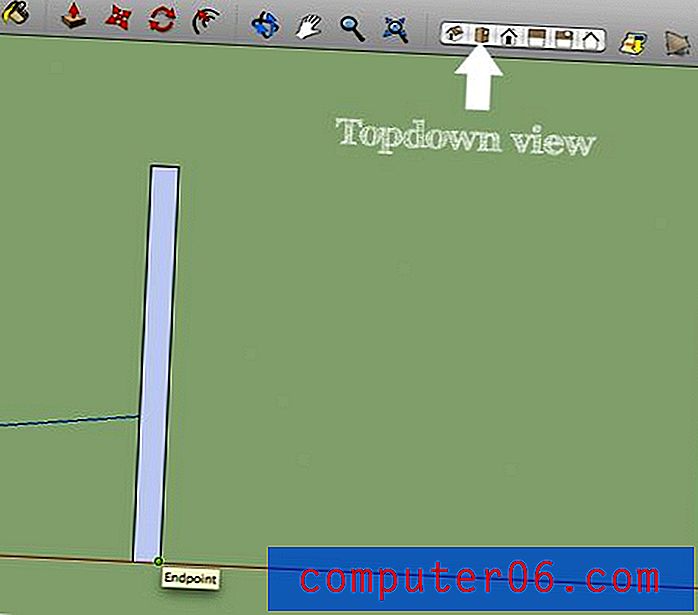
Şimdi Space'e basarak Seçim Aracınızı alın ve seçmek için kutuyu çift tıklayın. Bunun dolgu ve kenarları seçtiğine dikkat edin, bu SketchUp'ın nasıl çalıştığının çok önemli bir parçasıdır. Kenarlar farklı öğelerdir ve Illustrator'daki şekiller ve konturlar gibi şeklin dolgusundan bağımsız olarak hareket ettirilebilir ve değiştirilebilir.
Şimdi, bu seçiliyken şekli kopyalamak için Taşıma Aracını (M) ve Option-Drag tuşunu basılı tutun. Kopyalanan sürümü ilk sürümün sağına iyi bir şekilde yerleştirin. Şimdi hile geliyor, kopyayı yerleştirdikten sonra hemen “/ 5” yazın. Bu, yeni oluşturduğunuz iki öğe arasında bir nesne dizisi oluşturur. Bir kopya yaptığınızda, “/ 5” yazmak onu öğenin eşit aralıklarla yerleştirilmiş beş kopyasına dönüştürür. Benzer şekilde, on kopya yapmak isterseniz “/ 10” yazarsınız.
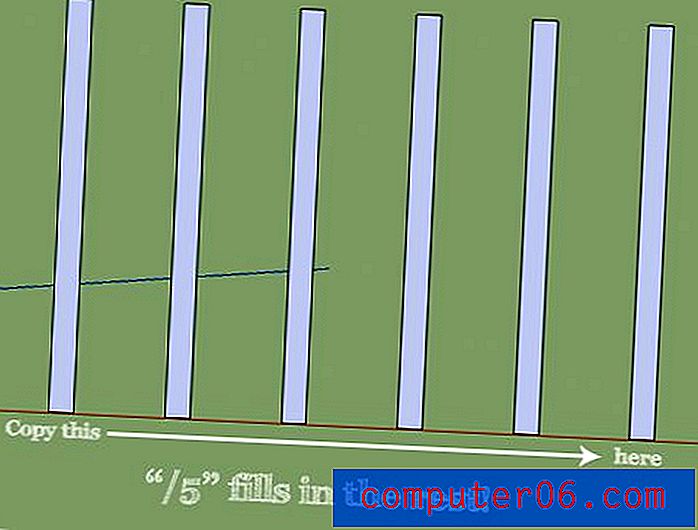
Dikey sütunlarınızı yerleştirdikten sonra, rastgele bazı yatay bağlantı satırları ekleyin. Büyük bir şehri temsil etmek için benimkini oldukça basit ve ızgara benzeri yapmayı seçtim, ancak istediğiniz kadar çılgınlaşmaktan çekinmeyin.
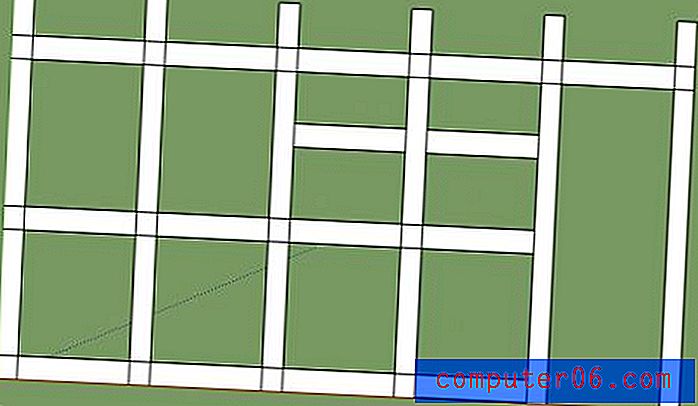
Sokaklarımızın çakıştığı tüm kesişen çizgilere dikkat edin. Bunların her birini Seçme Aracı ile ayrı ayrı seçebilir ve silebilirsiniz, ancak kabataslak bir görünüm elde edeceğimiz için ekstra gereksiz çizgileri sevdim.
Ayrıca ilerlediğime ve sokak beyazımı renklendirdiğime dikkat edin. Bunu yapmak için, bağlı tüm sokak nesnesini seçmek için üç kez tıklayın, ardından Command + Shift + C ile Malzeme paletini getirin ve beyaz rengi seçiminize sürükleyin.
Adım 2: İlk Binanız
SketchUp, size sadece inanılmaz derecede karmaşık bir mimari yaratmanın yanı sıra, önceden oluşturulmuş modelleri büyük bir topluluktan içe aktarma olanağı sunar. Bu silueti topluluktan çeşitli yapılarla kolayca doldurabiliriz, ancak bunları kendimiz oluşturmak çok daha eğlenceli ve benzersiz olacaktır.
Başlamak için Yörünge Aracını (O) alın ve haritanızın açılı, üstten güzel bir görünümünü elde edene kadar döndürün. Şimdi Dikdörtgen Aracını tekrar alın ve yollarınızın kesişimlerinden birinin yakınında bir dikdörtgen çizin.
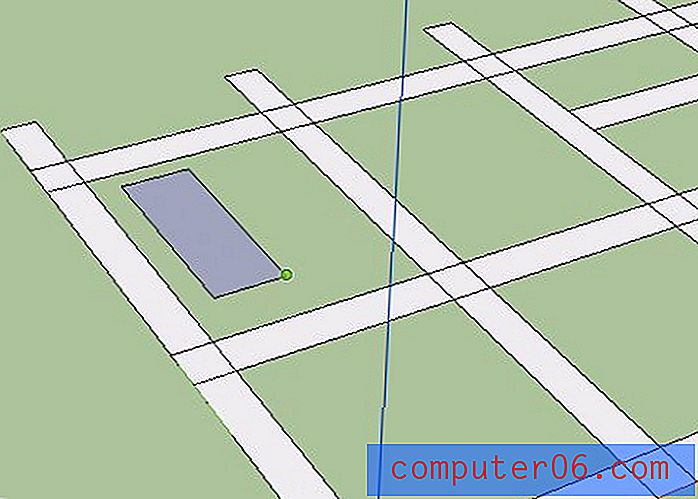
Bu düz düzlemi alıp 3D şekle dönüştürmek için yapmanız gereken tek şey İtme / Çekme Aracı (P) ile tıklamak ve sürüklemektir. 3D kutunuzu oluşturduktan sonra, herhangi bir taraftaki Push / Pull aracını kullanarak yeniden düzenleyebilirsiniz.
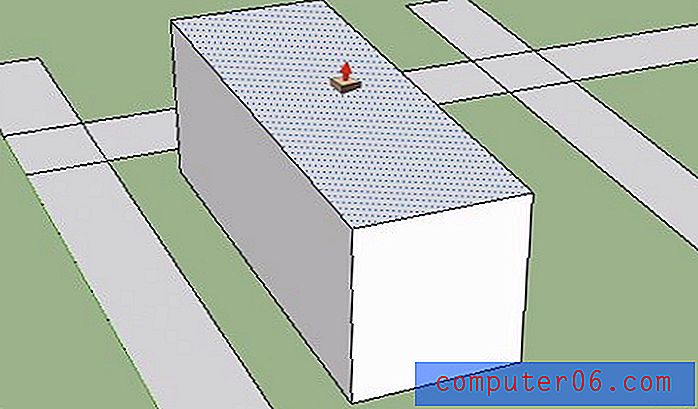
Katman Ekleme
Buradan Ofset Aracını (F) yakalayacak ve imleci kutunuzdaki en üstteki çokgenin üzerine getireceksiniz. Çokgenin ortasında bir iç metin yolu oluşturmak için tıklayın ve sürükleyin.
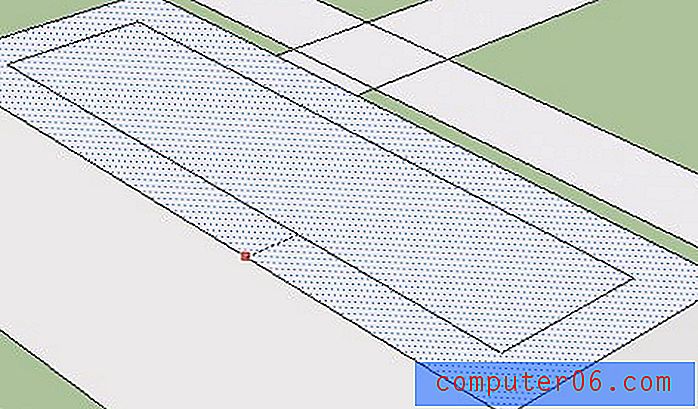
Buradan, SketchUp bu yeni şekli otomatik olarak kendi çokgenine dönüştürür, daha sonra daha önce attığımız aynı adımları kullanarak itilebilir / çekilebilir.
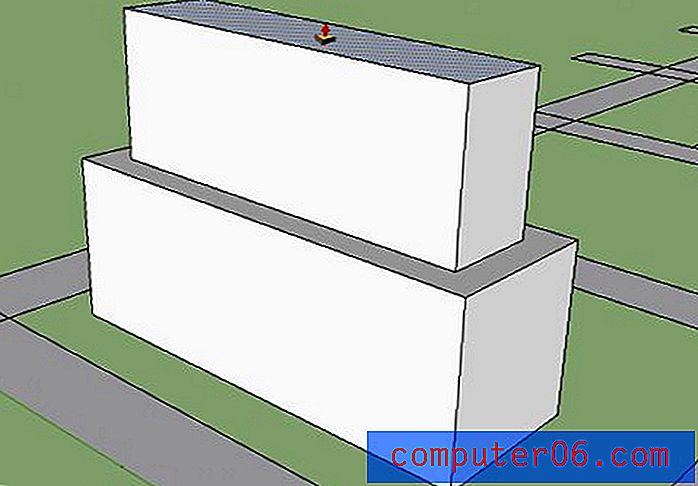
Şimdi memnun olduğunuz bir yapı şekline ulaşıncaya kadar bu adımları tekrarlayın. Buradan pencereler, kapılar ve diğer detayları ekleyebilirsiniz, ancak söz verdiğim gibi benimkini çok basit tutacağım.
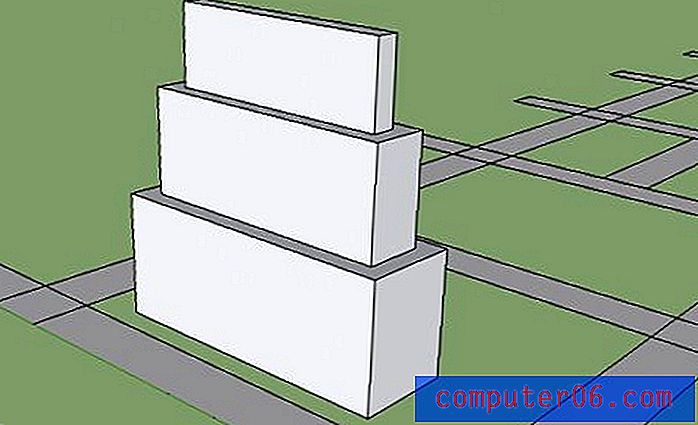
Daha Fazla Bina Ekleme
Buradan bu binanın kopyalarını oluşturmak (Taşı Aracı ile seçenek sürüklemek) ve benzersiz görünmek için İtme / Çekme Aracı ile yeniden şekillendirmek kolaydır.
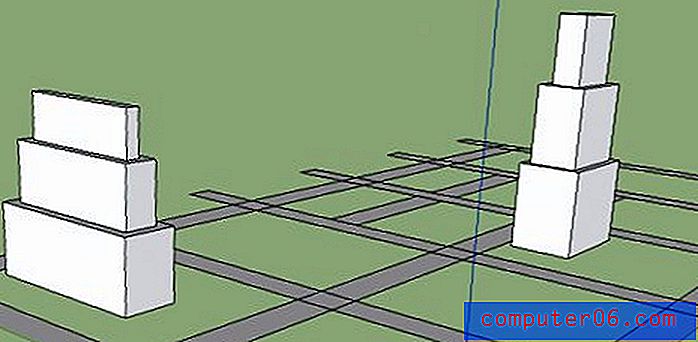
Değişen karmaşıklığa sahip binalar oluşturmak için birkaç dakikanızı ayırın. Bazıları bir seviye, bazıları birkaç, bazıları yoğun paketlenmiş, bazıları yayıldı. Fındık gidin ve şehrinizi doldururken eğlenin!
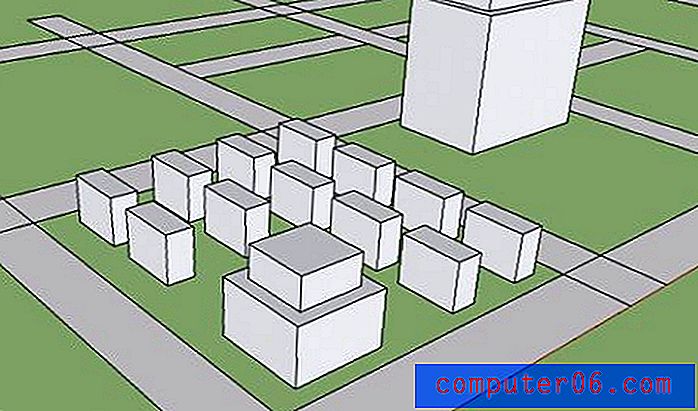
Tepe Çatı
Tüm binalarımızın çok benzer görünmesini istemiyoruz, bu yüzden işleri karıştırmanın yollarını bulmaya çalışmalısınız. Bunu yapmanın bir yolu da birkaç binamın tepesine bir çatı eklemekti. Bu işlem son derece kolaydır ve iki adımda yapılabilir.
İlk olarak, Çizgi Aracını (L) alın ve çatılarınızdan birinin merkezine bir çizgi çizin.
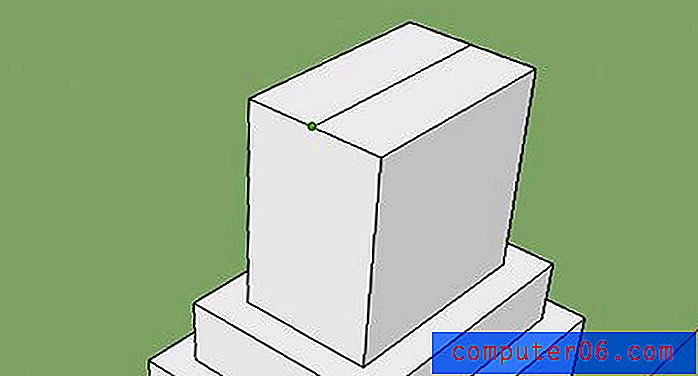
Ardından, bu satırı seçin ve Taşıma Aracı ile yukarı taşıyın. İşte bu kadar! Hatta güzel bir zirve ortaya çıkar.
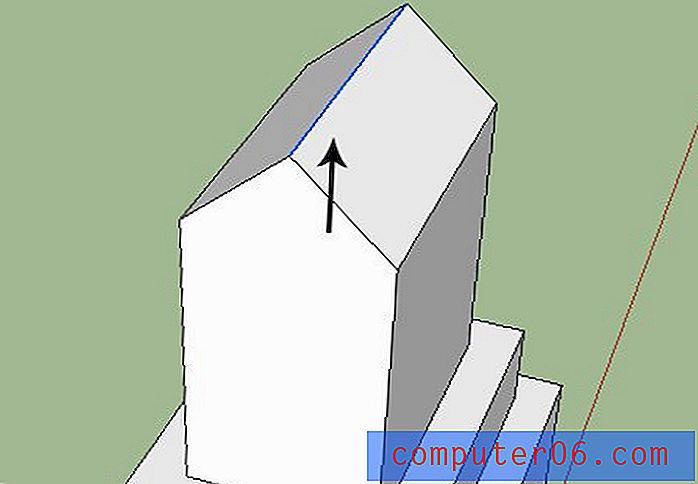
Yuvarlak Yapılar
Bir şeyleri karıştırmanın bir başka harika yolu, kare yerine bir daire ile başlamaktır. Süreç öncekiyle tamamen aynı. Basitçe bir daire çizin, ardından ilginç bir şekle itin / çekin ve katman eklemek için Ofset Aracını kullanın. Aşağıdaki örnek için Ofset Aracını kullandım, sonra geometriyi farklı bir efekt için içeri ittim.

Adım 3: Stil Ekleme
Çok az çalışmadan sonra, şehrinizin hepsi bitmiş olmalı! Buradan stil eklemeye başlayabilirsiniz. İlk yaptığım yolların beyaz ve binalarımın mavi olduğundan emin olmaktı. Sizinkini istediğiniz gibi renklendirebilirsiniz.

Şimdi eğlence kısmı geliyor, Pencere menüsü altında, stil paletini getir. Bu, tüm projenizin görünümünü değiştiren bir ton tek tıklamayla stil şablonu içerir!

Neler yapabileceğinizi görmek için farklı görünümler ve stillerle oynamayı deneyin.

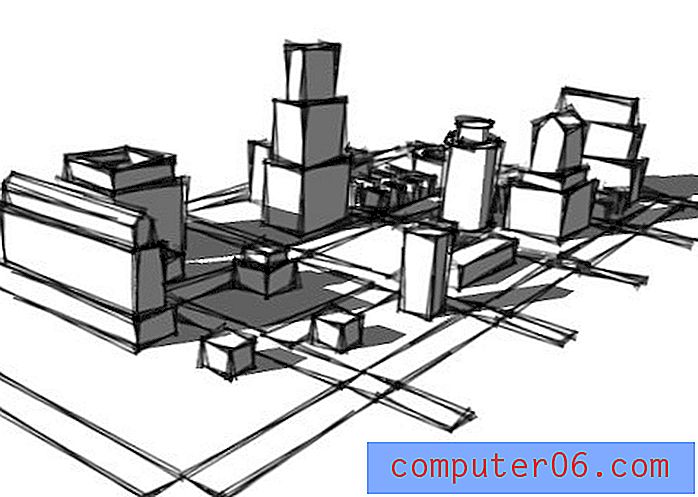

Her sürümün ne kadar tamamen farklı olduğuna dikkat edin, öyle ki farklı projeler gibi görünüyorlar. Hatta farklı stilleri karıştırıp eşleştirebilir ve tamamen kendi stilinizi oluşturabilirsiniz!
Başka bir harika özellik, saniyeler içinde anında animasyonlar oluşturma yeteneğidir. Tek yapmanız gereken kamerayı konumlandırmak ve yeni bir çerçeve eklemek. SketchUp otomatik olarak tüm ara doldurmayla ilgilenir, böylece neredeyse hiç çaba harcamadan profesyonel kalitede bir animasyona sahip olabilirsiniz!
Sonuç
Umarım bu proje SketchUp ile yapabileceğiniz her şeyi göz önünde bulundurarak beyninizin aşırı hızda olmasını sağlar. Profesyonel bir tasarımcı olarak, kullanımı kolay bu ücretsiz araç, beceri setinize ve pazarlanabilir hizmetlerinize çok fazla çeşitlilik katabilir. Sadece binalar değil, hayal edebileceğiniz her şeyi inşa edebileceğinizi unutmayın! Bazı harika 3d metinlerin nasıl oluşturulacağı ile ilgili son eğiticimize göz atın.
Aşağıya bir yorum bırakın ve gönderiyi beğenip beğenmediğinizi bize bildirin. SketchUp'ı kendi iş akışınızda kullanıyor musunuz? Bize nasıl olduğunu söyle!



